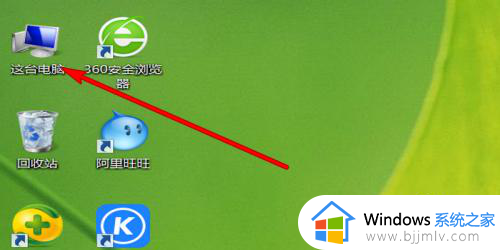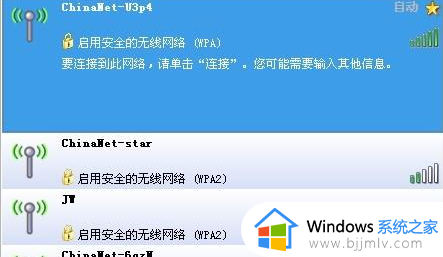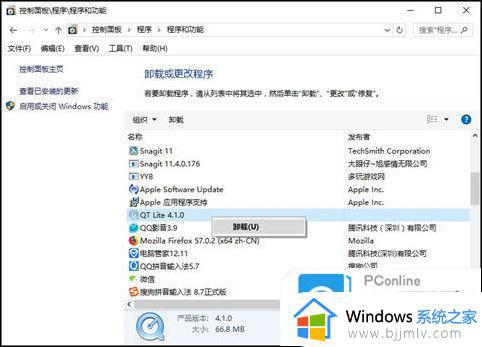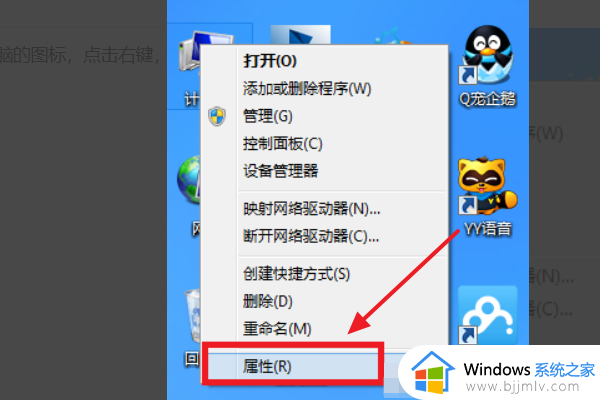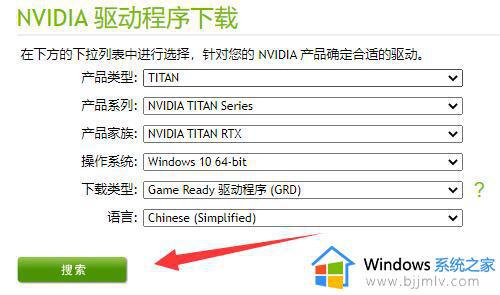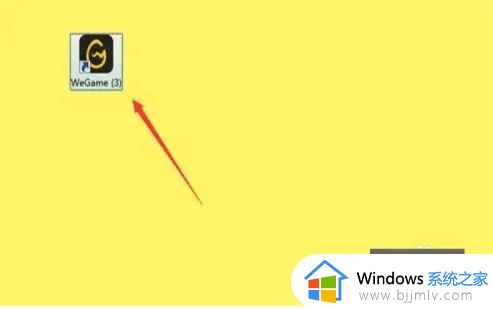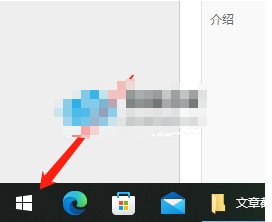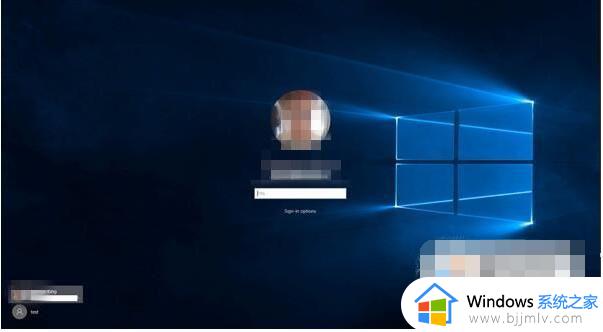windowsupdate卡在35%怎么处理 windowsupdate35%不动了的解决教程
windowsupdate是电脑中的自动更新功能,如果要对电脑进行更新的话,可以通过它来进行更新,但是近日有用户在使用windowsupdate更新的时候,却发现卡在35%,导致无法更新成功,该怎么处理呢,接下来就给大家讲述一下windowsupdate35%不动了的解决教程。
方法如下:
1、首先通过长按“电源”键强制关机并重启开机三次及以上时,将自动进入“系统菜单”界面,先选择“修复计算机”在进入“疑难解答”。
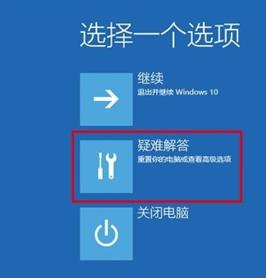
2、在点击“高级选项”-“命令提示符”。
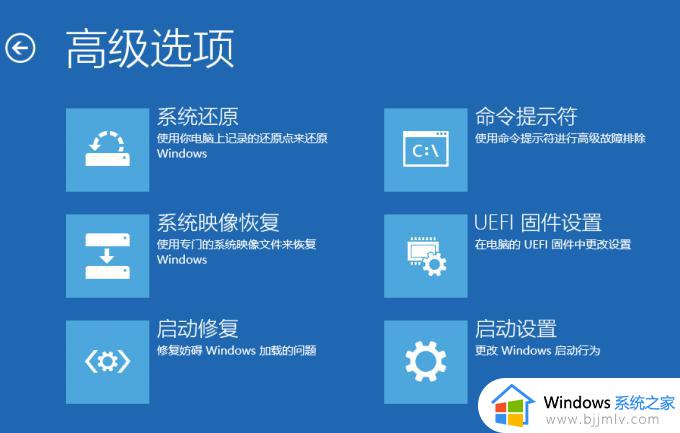
3、打开“命令提示符”后,会提示让大家输入密码,输入当前Windows 10登录账号的密码【也可能不提示】。
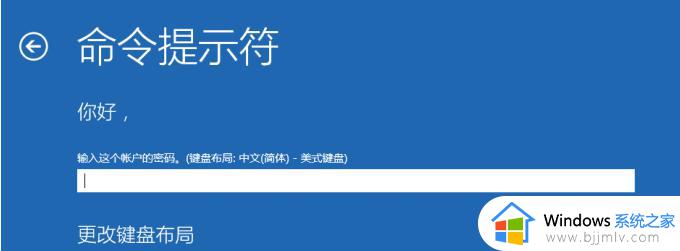
4、在命令提示符中输入“bcdedit”(不含引号, 下同)。找到名为“resumeobject”的选项,记录下后面的一长串字符(即GUID)。
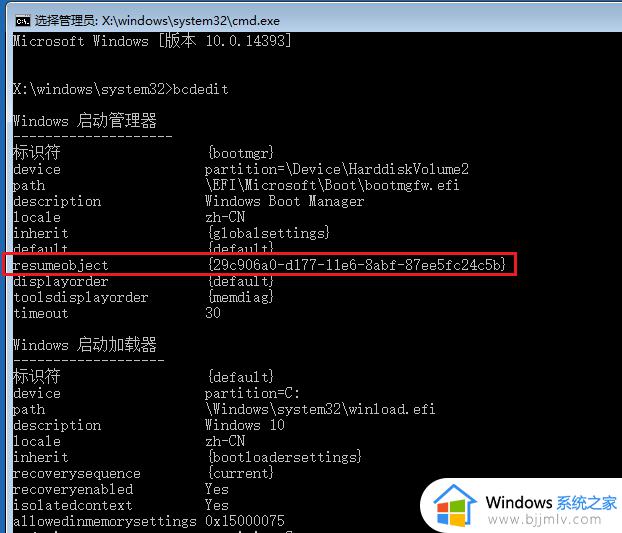
5、接着输入“bcdedit /set {GUID} recoveryenabled No”后回车运行,目的是禁用Windows的自启修复功能。其中{GUID}就是上面resumeobjec选项显得的一长串字符,可以直接复制,每台电脑GUID都不一样。
6、最后只要再输入“sfc /scannow”开始系统文件扫描、验证并修复就行了。
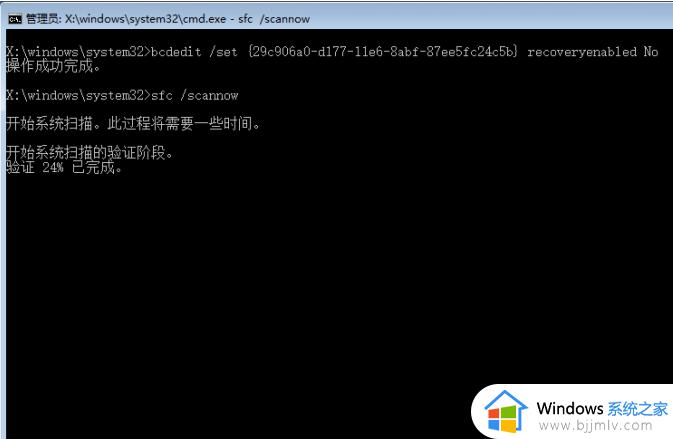
7、全部完成后,重启电脑就能正常进入了。
关于windowsupdate卡在35%的详细解决方法就给大家介绍到这里了,遇到这样情况的用户们可以参考上述方法步骤来进行解决吧。